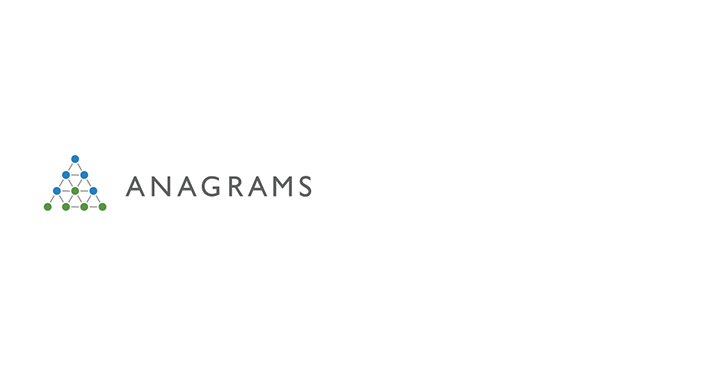
既にSearch Engine Landの記事でも伝えられていますが、日本時間の4月24日頃にGoogleアドワーズのキーワードプランナーに新しい機能が追加されました。今回は、キーワードプランナーに追加された9個のアップデートについて簡単に解説してまいります。
目次
キーワードプランナーに9つの機能が追加
キーワードプランナーでは、主に検索ボリュームの概算や関連キーワードを調べるプランニング機能と、プランニングを元に見積りを行う機能の2機能がありますが、それぞれに新しい機能が追加されています。
今回追加された機能は以下9個となりますが、ざっくりと説明すると「参照できるデータ期間を柔軟に設定できる」「デバイスや細かい地域ごとにもデータが表示できる」「データ表示の視覚化」と言った点です。
- データの参照期間が柔軟に設定できる
- 特定期間のデータと比較ができる
- 月間平均検索ボリュームも特定期間のデータと比較ができる
- モバイル検索ボリュームのトレンドが視覚的に表示できる
- デバイスとターゲット地域の検索ボリュームが比較的に表示できる
- 見積りの取得期間を柔軟に変更できるようになった
- デバイスごとの見積りが取得できるようになった
- 地域ごとの見積りを取得できるようになった
- 地域ごとの見積りデータが視覚的に分かりやすく表示できる
では、1つ1つ見ていきましょう。項目1~5はプランニングに関する機能、項目6〜9は見積り機能に関する変更点となります。
1.データの参照期間が柔軟に設定できる
2012年4月以降のデータが参照できるようになり、データのトレンドも視覚的に表示されるようになりました。
下記は「ダイエット」の検索ボリュームのトレンドですが、夏前の5月と、年明け1月にピークがあることが伺えます。5月であれば「今年こそは夏までに痩せるぞ!」ということが伺えますし、1月は「年末の忘年会、年始のイベントなどで増えた体重を落としたい…」ということがグラフから読み取れますね。


2.特定期間のデータと比較ができる
データの参照期間が変更できるだけではなく、特定の期間のデータと比較してトレンドを見ることも可能になりました。カスタムを選べば任意の期間での比較も可能です。下図の赤枠で指定した期間のデータはオレンジのグラフで表示されます。


3.月間平均検索ボリュームも特定期間のデータと比較ができる
項目2で指定したデータの比較を行うと、グラフだけではなく取得データの一覧表でもデータの比較が行えるようになります。

4.モバイル検索ボリュームのトレンドが視覚的に表示できる
グラフの左上を「モバイルの動向」に切り替えることで、全体の検索ボリュームに対するモバイルの割合のトレンドを表示することができるようになりました。

5.デバイスとターゲット地域の検索ボリュームが比較的に表示できる
項目4と同様の手順でデバイスごとの内訳、地域ごとの内訳も視覚的に見られるようになっています。
下図は2013年4月~2014年3月のキーワード「ダイエット」のデバイス別データですが、モバイルデバイスからの検索が圧倒的だということがわかります。

※「ダイエット」のデバイス別データ
「ダイエット」のような個人のお悩み系のキーワードはプライベートデバイスであるモバイル(スマートフォン)での検索数が多い傾向があり、対照的に「ウォーターサーバー」のようなオフィス用品などのキーワードはモバイルが突出するようなことはありません。実際のアカウント設計ではこういった商材毎のデバイスによる比重を考慮しながら入札を調整したり、広告文を変更したりするのがセオリーです。

※「ウォーターサーバー」のデバイス別データ
ターゲット設定を青枠のように複数指定している場合は、「地域別のデータを表示」に切り替えることで、地域ごとのボリュームを把握することが可能です。

6.見積りデータの取得期間を柔軟に変更できるようになった
見積り機能でも取得期間の設定が可能となっています。見積り機能を利用するには、
- プランニングの機能でキーワードなどをプランに追加
- 見積り取得を選択
以上の手順でプランニングの機能から見積り機能へ遷移することができます。

見積り機能画面の左下にある期間を変更することができます。見積りのデータはそのキーワードなどをいつから掲載開始するかによって当然変わってきます。
デフォルトでは現在から1週間以内に開始した場合の見積りが取得されますが、カスタムの期間を指定することによって、そのシーズンのトレンドやデータを加味した見積りが表示されます。
また、見積りデータの表示単位が、1日、1周間、1ヶ月間、四半期、1年単位で算出されるようになったので、わざわざ計算することなく1ヶ月分のデータなどを表示することができます。

7.デバイスごとの見積りが取得できるようになった
「デバイス」タブを選択することで、デバイスごとの見積りも表示されるようになりました。

8.地域ごとの見積りを取得できるようになった
ターゲット設定の地域に合わせて、地域ごとの見積りが表示されるようになりました。地域が日本であれば、都道府県や市区郡など細かいデータなども見ることが可能です。ただ、「広域地方自治体」以下のデータを見ると、数値が明らかに変な印象を受けるので、参考にするのであれば都道府県程度で留めるのがよいでしょう。

9.地域ごとの見積りデータが視覚的に分かりやすく表示できる
項目8で取得したデータも視覚的に割合が分かるようにグラフで表示されるようになりました。見積り数字の一覧だけ見ていても、それがどのくらいの割合を占めるか分かりにくですからね。

まとめ
私の記憶が正しければ、キーワードプランナー(旧キーワードツール)ではデバイスごとのデータは以前取得できていたと思うのですが、気がついた時には取得ができない状態になり、改めて機能追加で取得できるようになったと記憶しています。いずれにせよ、細かいデータまでブレークダウンできるようになったのは良いことですね。ただし、地域の詳細データなどは明らかにおかしな点も散見されたため、全てを鵜呑みにするのは危険です。キーワードプランナーのデータは、あくまでもGoogle社が提供する参考データとして捉え、キーワードプランナーだけではなく複数のキーワード関連ツールを使った上で、総合的に判断するのがベターだということは忘れてはいけません。









